Untuk mengisi RPJM Desa, diperlukan pengguna yang memiliki Hak Akses sebagai Sekretaris Desa atau Admnistrator. Tahap awal, pilih menu Perencanaan pada menu sidebar, seperti gambar dibawah ini.

Setelah menu Perencanaan terpilih, maka akan muncul tampilan seperti pada gambar dibawah ini.

Gambar diatas terdiri dari 4 bagian, antara lain. RPJM Desa – Skala Desa, RPJM Desa – Supra Desa, RPJM Desa – Pihak Ketiga, dan RKP Desa. RPJM Desa Skala DesaAi??merupakan Rencana Kerja pembangunan desa hasil musyawarah desa sesuai dengan kewenangan desa. Sedangkan RPJM Desa Supra Desa adalah penyelarasan program kabupaten atau kota yang masuk ke desa. artinya pemerintah desa harus mendapatkan informasi arah pembangunan kabupaten atau kota yang tertuang dalam Rencana Pembangunan Jangka Menengah Daerah. Untuk memasukkan informasi salah satu RPJM Desa, pilih salah satu menu RPJM Desa. Maka akan muncul tampilan dibawah ini.
Untuk menambah RPJM Desa baru, klik tombol Aksi/Tindakan
Maka akan tampilAi??halaman untuk mengisikan informasi RPJM. seperti pada gambar dibawah ini.
Tahap pertama untuk menambahkan RPJMAi??desa adalah mengisikan kolom Bidang.
Apabila kolom bidang belum terisi klik tombol (+) disamping kolom Bidang. Setelah terpilih maka akan muncul tampilan seperti pada gambar dibawah ini.
Isikan Uraian atau nama bidang dan Kode Akun bidang, lalu klik Simpan. Maka akan muncul dikolom Bidang.
Setelah kolom bidang terisi, tahapan selanjutnya mengisikan kolom kelompok/program.
Apabila kolom bidang belum terisi klik tombol (+) disamping kolom Kelompok/Program, maka akan muncul tampilan seperti pada gambar dibawah ini.
Isikan program yang akan ditambahkan, lalu klik Simpan. Maka akan muncul dikolom Kelompok/Program.
Setelah kolom Kelompok/Program terisi, tahapan selanjutnya mengisikan kolom Kegiatan.
Apabila kolom bidang belum terisi, klik tombol (+) disamping kolom Kegiatan. Maka akan muncul tampilan seperti pada gambar dibawah ini.
 Isikan Kegiatan yang akan ditambahkan, lalu klik Simpan. Maka akan muncul di dalam kolom kegiatan.
Isikan Kegiatan yang akan ditambahkan, lalu klik Simpan. Maka akan muncul di dalam kolom kegiatan.
Berikutnya pilih Tahun pelaksana, pilih tahun pelaksana RPJM Desa yang akan diinputkan. Isikan sasaran kegiatan RPJM Desa, Volume/besaran/Jumlah orang, lokasi kegiatan, kondisi awal sebulm ada kegiatan RPJM Desa, lalu isikan capaian akhir dari kegiatan RPJM Desa. Lalu klik Simpan.








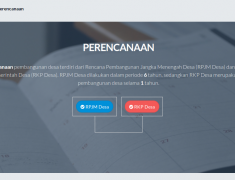
Bagaimana peroleh softwarenya, secara gratis atau berbayar